Kaliteyi Bozmadan Bozuk Bir AVI Videosu Nasıl Onarılır
"Ben deniyorum MP4'ten altyazıları çıkar filmler izliyorum ama nasıl çalıştığını anlayamıyorum?” Altyazı, bir filmin veya TV şovunun altında görüntülenen başlıktır. Diyaloğu veya anlatıyı görsel öğeye dönüştürmek için kullanılır. Bazen diyaloğu farklı dillere çevirir. Bu kılavuz, MP4 videodan altyazıların nasıl çıkarılacağını veya bir filmden orijinal altyazıların nasıl silineceğini ayrıntılı olarak açıklamaktadır.

VLC Media Player, Windows, Mac ve Linux için açık kaynaklı bir medya oynatıcısıdır. Video oynatmanın yanı sıra, AVI videolarını onarmak gibi çok çeşitli bonus özellikler içerir.
VLC'nizi açın ve seçin Tercihler içinde Aletler Üst şeritteki menü. Medya oynatıcıyı resmi web sitesinden ücretsiz olarak indirebilirsiniz.

Seçmek Giriş/Kodlayıcılar açılır pencerede. Açılan seçeneği aşağı çekin Hasarlı veya eksik AVI dosyası ve seç Her zaman düzelt.

Tıkla Kaydetmek Ayarları onaylamak ve açılır pencereyi kapatmak için düğmesine basın.
Şimdi Dosya menüsüne gidin ve seçin. Açık dosya seçeneği, bozuk AVI dosyasını bulun ve VLC'de açın. Daha sonra medya oynatıcı bunu otomatik olarak onaracaktır.
VLC'niz yoksa DivFix++ bunun yerine sonuç almanızı sağlar. Bu kılavuz size Windows'ta nasıl yapılacağını gösterir, ancak aynı zamanda Mac ve Linux'ta da mevcuttur.
AVI kurtarma yazılımını açın. AVI'niz hiç oynatılmıyorsa kontrol edin Kötü Parçaları Kesip Çıkarın sağ alt tarafta. Videonun okunamayan kısımlarını keser ancak geri kalanını oynatabilirsiniz.
Tıkla Dosya Ekle düğmesine basın ve bozuk AVI dosyalarını açın. Daha sonra ekranda görünecekler Kaynak dosyaları kutu.

I vur Şerit Dizini AVI videolarını düzeltmek için düğme. Eğer düzeltme başarılı olduysa bilgileri ekranda göreceksiniz. Günlük Penceresi.
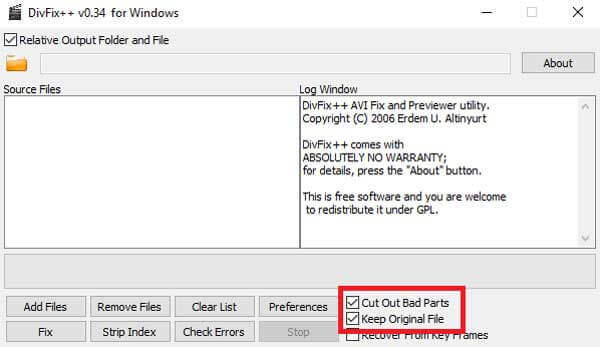
Tıkla Dosya AVI kurtarma yazılımının üst kısmındaki simgeyi seçin ve yeni dosyalara yönelik bir dizin seçin. Ardından, Düzeltmek AVI'yi onarmaya başlamak için düğmeye basın.
Dosya boyutuna ve uzunluğuna bağlı olarak birkaç dakikadan yarım saate kadar sürebilir. İşlem tamamlandığında, içindeki bilgileri göreceksiniz. Günlük Penceresi Tekrar.
VirtualDub açık kaynaklı bir video düzenleyicidir. Temel AVI düzenlemesini yapmanızı sağlar. Ayrıca ücretsiz video düzenleyici, bir AVI dosyasındaki bozuk dizin, bozuk içerik vb. gibi bir dizi hatayı tanımlayabilir. Video dosyasını yeniden kaydettiğinizde, AVI'yi otomatik olarak düzeltir. Artık Windows'ta kullanılabilir.
Ücretsiz AVI kurtarma yazılımını bilgisayarınıza indirin. Arşivi açın ve program dosyasını açın.

Şuraya git: Dosya menüyü seçin ve seçin Video dosyasını açve bozuk AVI dosyasını açın.
Uyarı iletişim kutusu göründüğünde, öğesine tıklayın. TAMAM. Daha sonra şuraya gidin: Video menüyü seçin ve seçin Doğrudan akış kopyası. Ardından Ses sekmesine gidin ve Doğrudan akış kopyası.

Şimdi bozuk AVI'yi yeni bir dosyaya kaydedin. AVI olarak kaydet seçenek Dosya Menü.

AVI kurtarıldıktan sonra cihazınız için hala güçlü bir AVI oynatıcısına ihtiyacınız var: Blu-ray Master Ücretsiz Blu-ray Oynatıcı. AVI filmlerinden mükemmel bir deneyim elde etmenizi sağlar.
En İyi AVI Oynatıcının Ana Özellikleri
AVI dosyası neden oynatılmıyor?
Öncelikle medya oynatıcınızın AVI ile uyumlu olduğundan emin olun; aksi takdirde video dönüştürülmeden oynatılmaz. Üstelik bozuk bir AVI onarılmadan açılamaz.
VLC AVI kurtarma güvenli midir?
Evet, VLC'nin kullanımı tamamen ücretsiz olmasına rağmen güvenlidir. Ancak resmi web sitesinden veya güvenilir kaynaklardan indirmeniz daha iyi olur.
Bozuk MP4 düzeltilebilir mi?
Bozuk MP4'ü düzeltebilecek bir yazılım yoktur, ancak onu AVI videoya dönüştürebilir ve ardından VLC veya başka bir AVI kurtarma yazılımıyla onarabilirsiniz. Tıklamak Burada MP4 dosyalarının nasıl onarılacağını öğrenmek için.
Bu kılavuzda Windows ve Mac'te AVI kurtarmanın en üst düzeylerinden bahsedilmektedir. Bir AVI dosyasını açarken hata mesajı almak can sıkıcı bir durumdur. Neyse ki, kılavuzumuzu takip ederek video dosyalarını kolayca düzeltmenin yöntemleri var. Yeni video dosyası hazır olduğunda Blu-ray Master Ücretsiz Blu-ray Oynatıcıyı kullanarak keyfini çıkarabilirsiniz. Başka sorularınız veya önerileriniz varsa, lütfen bu gönderinin altına bir mesaj bırakın.
Daha Fazla Okuma
H.265 video dosyası genellikle hem macOS hem de Windows 10 cihazlarda bulunan bazı video oynatıcılarla uyumsuzdur. Neyse ki, H.265/HEVC video dosyalarını oynatabileceğiniz bazı ücretsiz H.265 oynatıcılar hâlâ mevcut.
Herhangi Bir Cihazda Amazon Prime Video Oynatma Hataları Nasıl Onarılır
Cihazınızda kullandığınızda Amazon Prime oynatma hatasıyla karşılaşabilirsiniz. Amazon Prime video oynatma sorunlarını ve düzeltmelerini nasıl çözebileceğinizi öğrenmek için bu makaleyi okuyun.
Ücretsiz MTS Dosya Oynatıcıyla Windows ve Mac'te Yüksek Kaliteli AVCHD Videolar Nasıl Oynatılır
Kameranızdan yüksek kaliteli MTS videolarının keyfini çıkarmak istediğinizde, makaleden Windows ve Mac'iniz için en iyi ücretsiz MTS dosya oynatıcısı hakkında daha fazla bilgi edinebilirsiniz.
Ücretsiz MTS Dosya Oynatıcıyla Windows ve Mac'te Yüksek Kaliteli AVCHD Videolar Nasıl Oynatılır
Windows 10'da FLV videoları nasıl açılır ve oynatılır? Windows Media Player 12'de FLV dosyasını oynatmak mümkün mü? İşte bilmeniz gereken en iyi yollar.